1、 参考经验进行下载和安装软件

2、 新建perl脚本文件并输入测试代码

3、点击菜单设置->Project->Project Preference,如图所示
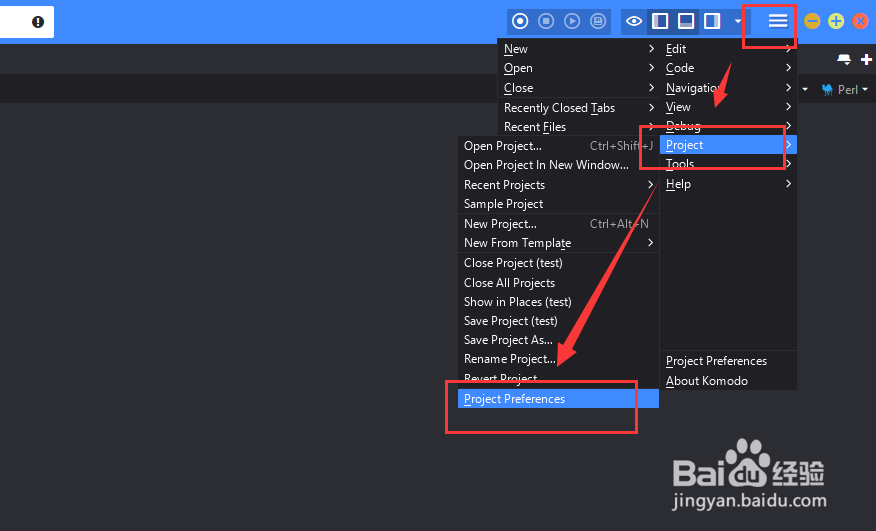
4、 弹出的偏好设置窗口中选择【Perl】,右侧面板中找到【Deafult Perl Interpreter】中点击【Browser】

5、 弹窗中找到安装好的Perl的解释器,如图所示安装的是strawberry.

6、 步骤5后,点击【OK】按钮,如图所示

7、 点击如图所示的运行按钮,弹出的【Debugging Options】,点击【OK】
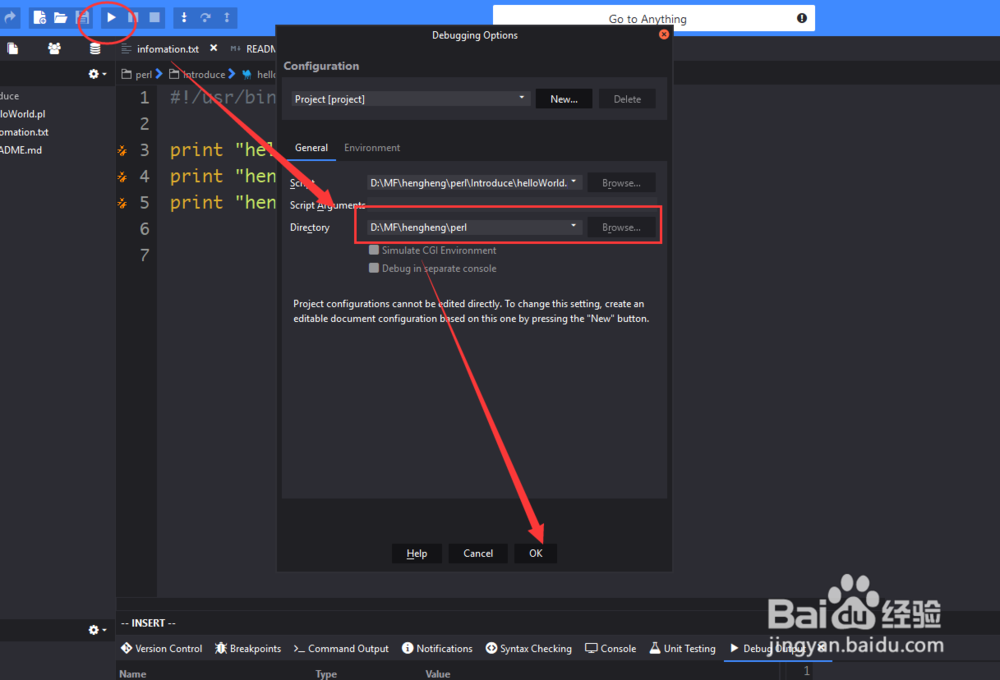
8、 步骤7后,在输出控制台中显示如图所示
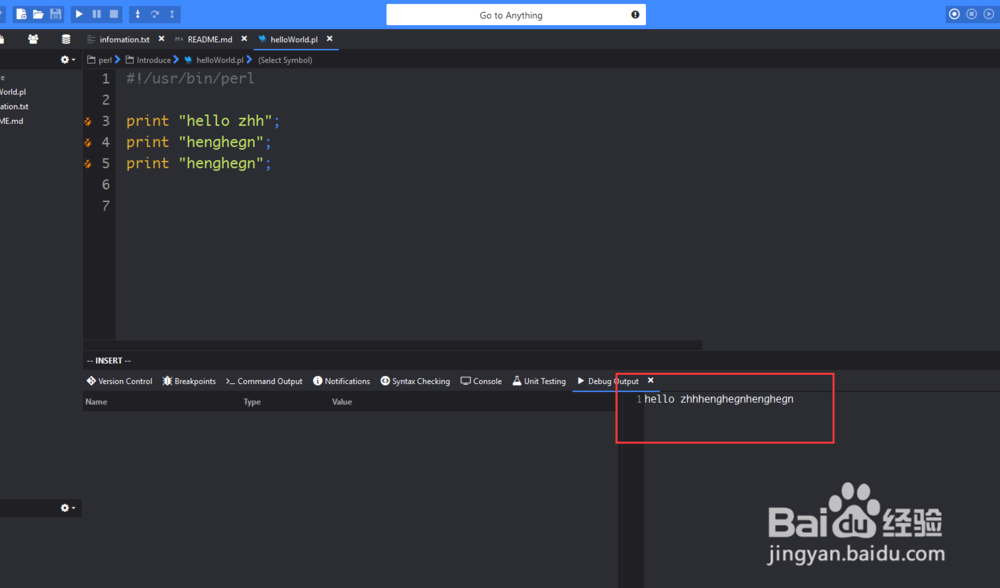
9、 如果您觉得有用,记得在下方点击投票、点赞、关注、留言,小编会定期奉上更多的惊喜哦,您的支持才是小编继续努力的动力,么么哒。
